Dlaczego naprawa rozruchu
W przypadku Linuksa najczęstszą przyczyną problemu jest błędna konfiguracja w ustawieniach GRUB. W rzadkich przypadkach partycja rozruchowa może zostać uszkodzona lub źle skonfigurowana. W każdym razie narzędzie Boot Repair może działać jak urok. To narzędzie jest bezpłatne i dostępne dla systemów Windows i Linux (Ubuntu i pochodne). Jeśli masz zainstalowanych wiele systemów operacyjnych, po prostu uruchom ten, który działa i pozwól narzędziu wykonać swoją pracę. Nawet jeśli nie ma dostępnego rozruchowego systemu operacyjnego, nie martw się. Stwórz żywy dysk flash USB i pozwól mu wykonać swoją pracę!
Sprawdźmy, jak używać Boot Repair w Linux Mint!
Naprawa rozruchu w instalacji Linux Mint
Proces instalacji jest dość prosty. Nie ma znaczenia, czy używasz Linux Mint natywnie, czy z dysku flash USB; po prostu wykonaj następujące kroki.
Odpal terminal. Najpierw ustaw repozytorium Boot Repair.
sudo add-apt-repository ppa: yannubuntu/boot-repair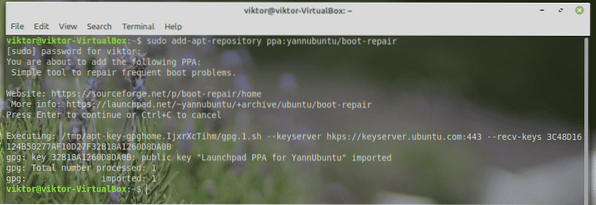
Zaktualizuj pamięć podręczną APT.
aktualizacja sudo apt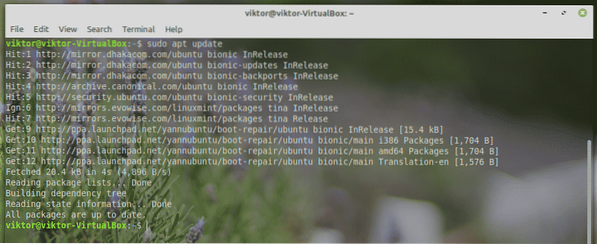
Teraz zainstaluj naprawę rozruchu.
sudo apt install boot-repair -y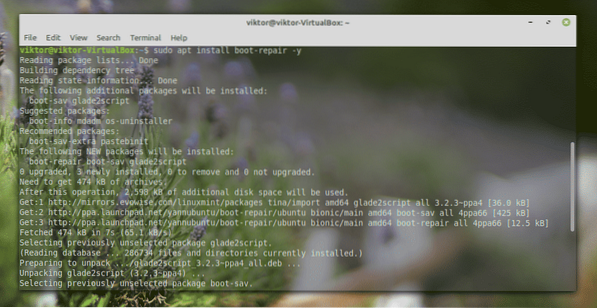
Korzystanie z naprawy rozruchu w LinuxMint
Uruchom narzędzie z menu.
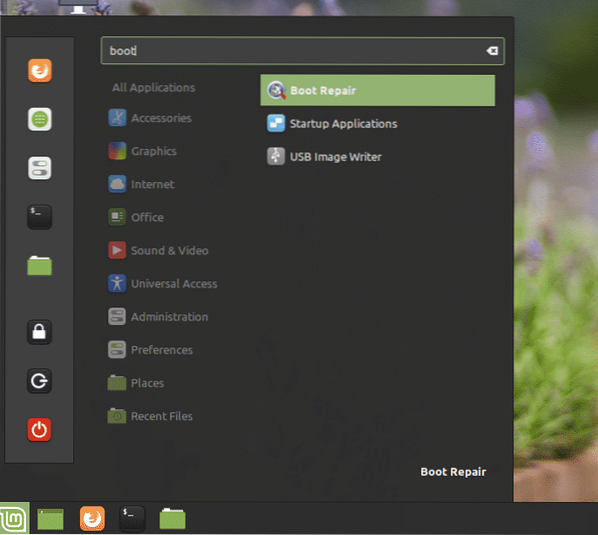
Poprosi o hasło roota.
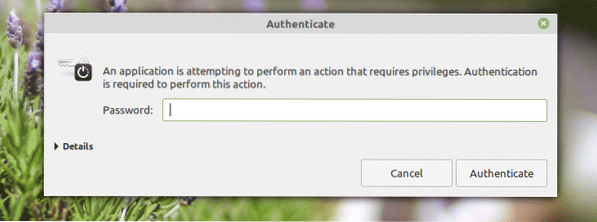
Gdy znajdziesz się na ekranie głównym, masz do wyboru kilka opcji.
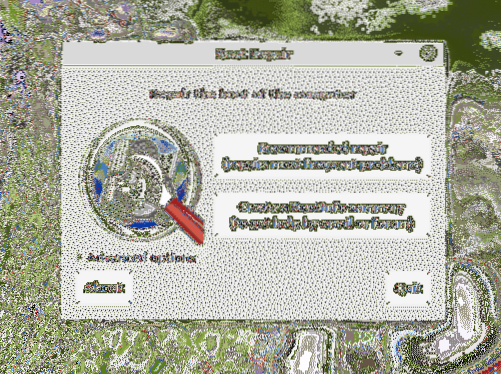
Zalecana naprawa
W większości przypadków sama „Rekomendowana naprawa” jest więcej niż wystarczająca, aby rozwiązać większość problemów.

Boot Repair korzysta z usług wklejania online. Jest to przydatne, jeśli szukasz pomocy od kogoś, zwłaszcza na forach internetowych. Jeśli chcesz z niego skorzystać, kliknij „Tak”.

Utworzy pastę na Ubuntu pastebin. Kliknij „Tak”, aby wygenerować pastę online.
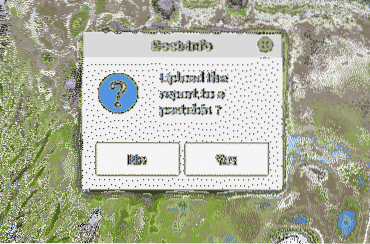

Naprawa zakończona. Uruchom ponownie system, aby sprawdzić, czy problem został rozwiązany.
Utwórz podsumowanie BootInfo
Użyj tej opcji, aby utworzyć raport konfiguracji rozruchu systemu your. Informacje są bardzo przydatne w debugowaniu skomplikowanych konfiguracji GRUB.

Po kliknięciu przycisku wygeneruje raport. Możesz przesłać go bezpośrednio do pastebin Ubuntu, aby ułatwić udostępnianie innym.
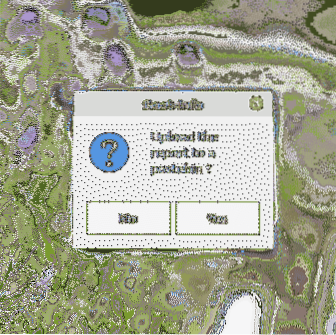
Jeśli wybierzesz „Nie”, narzędzie wyświetli raport jako plik tekstowy przy użyciu domyślnego edytora tekstu w twoim systemie.
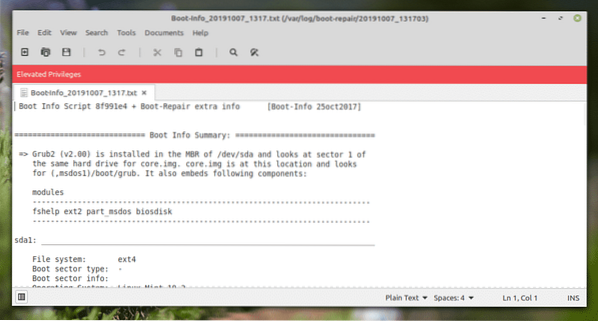
Zaawansowane opcje
To trochę bardziej geekowa część, ale każdy powinien zrozumieć, co się tutaj dzieje?.
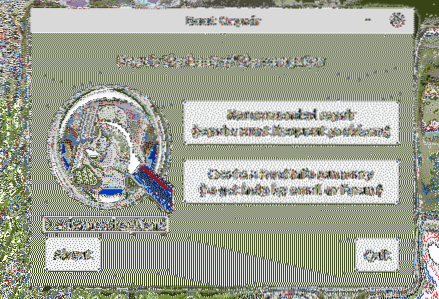
Dostępnych jest wiele opcji, które możesz dostosować. Z zakładki „Opcje główne” można wykonać kopię zapasową bieżących tabel partycji, sektorów rozruchowych i dzienników. Umożliwia także ponowną instalację GRUB-a, przywracanie MBR i naprawę systemów plików file.
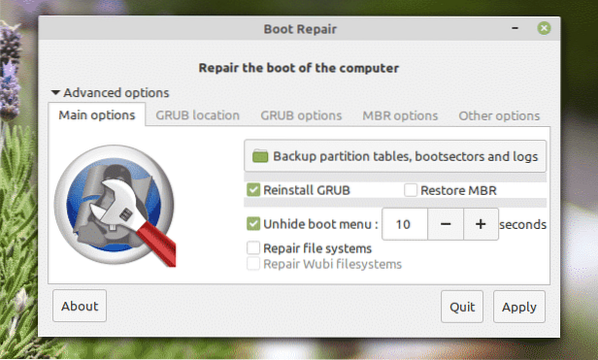
W zakładce „Lokalizacja GRUB” możesz wybrać domyślny system operacyjny do uruchomienia boot. Możesz także umieścić GRUB na innym urządzeniu.
„Opcje GRUB” to ogromna lista wrażliwych opcji. Umożliwia czyszczenie GRUB-a, instalowanie starszego GRUB-a, dodawanie opcji jądra i wiele więcej. Jeśli uważasz, że musisz ręcznie skonfigurować GRUB-a, możesz to zrobić!
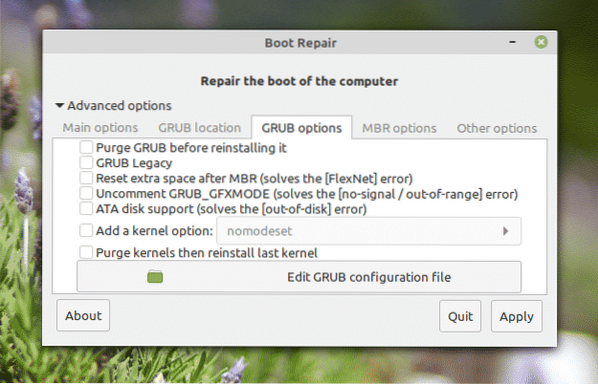
W zakładce „Inne opcje” znajduje się kilka różnych opcji, które mogą poprawić wrażenia użytkownika z narzędzia.
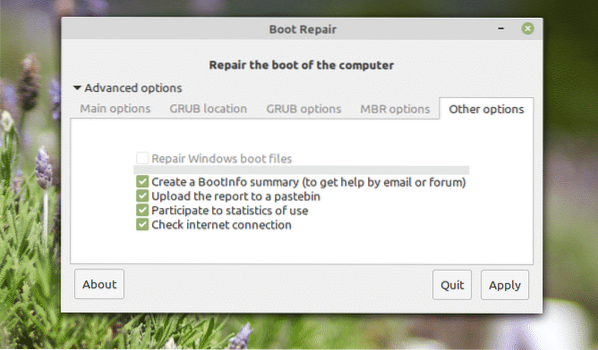
Gdy będziesz gotowy, naciśnij „Zastosuj”.
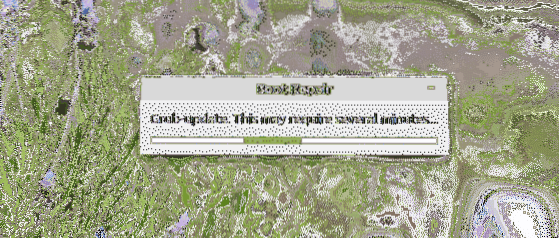
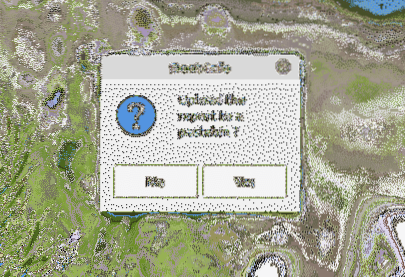
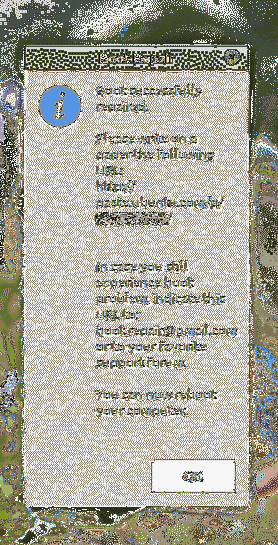
Uruchom ponownie system, aby sprawdzić, czy wszystko działa poprawnie works.
Końcowe przemyślenia
Ponowna instalacja systemu operacyjnego jest najlepszym rozwiązaniem wszelkich problemów z uruchamianiem, ale nie jest to coś, do czego powinniśmy cały czas. W rzeczywistości jest to ostatnie rozwiązanie, które powinniśmy zastosować na wypadek, gdyby nie pozostało żadne rozwiązanie.
Naprawa rozruchu działa tak samo w systemie Windows. Mając to narzędzie pod ręką, dosłownie nie ma powodu, dla którego nie miałbyś być w stanie naprawić uszkodzonych sytuacji rozruchowych. Prostota tego narzędzia ułatwia naprawę systemu bez żadnej wiedzy geeka! Oczywiście narzędzie jest również w stanie bez problemu wprowadzać zaawansowane poprawki w konfiguracji rozruchu.
 Phenquestions
Phenquestions


